Η αντιστοίχιση ενός συγκεκριμένου ήχου κλήσης ή ειδοποίησης κειμένου σε συγκεκριμένα άτομα σάς επιτρέπει να αναγνωρίζετε αμέσως τον καλούντα ή τον αποστολέα του μηνύματος ακόμα και όταν η οθόνη του τηλεφώνου σας δεν είναι ορατή. Τι γίνεται όμως όταν το iPhone σας βρίσκεται σε αθόρυβη λειτουργία; Το καλό είναι ότι μια παρόμοια δυνατότητα είναι διαθέσιμη για τις δονήσεις στο iPhone.
Δείτε πώς μπορείτε να πείτε αντίο στην προεπιλογή του ήπιου μοτίβου δόνησης και να ορίσετε προσαρμοσμένες ειδοποιήσεις δόνησης για συγκεκριμένες επαφές στο iPhone σας.
Πώς να δημιουργήσετε προσαρμοσμένες δονήσεις στο iPhone
Τα iPhone είναι γνωστά για την αξιοσημείωτη μηχανική και εμπειρία χρήστη τους. Ένα τέτοιο χαρακτηριστικό, το Taptic Engine, χρησιμοποιεί έναν γραμμικό ενεργοποιητή που παράγει εφέ δόνησης για να κάνει τα iPhone να ανταποκρίνονται και να προσφέρουν δονητική ανάδραση.
Μπορείτε να πατήσετε σε αυτή τη δυνατότητα και να αλλάξετε το μοτίβο δόνησης του iPhone σας και να το προσαρμόσετε με βάση τις προτιμήσεις σας. Μπορείτε να δημιουργήσετε όσα μοτίβα δόνησης θέλετε. Ωστόσο, αυτό λειτουργεί μόνο σε μοντέλα με απτική ανάδραση. Αυτά περιλαμβάνουν στα νεότερα μοντέλα τηλεφώνων, ξεκινώντας από το iPhone 7 και νεότερα.
Αυτή η δυνατότητα είναι ενεργοποιημένη από προεπιλογή, αλλά μπορείτε να μεταβείτε στις Ρυθμίσεις → Ήχοι & Απτικά και , στη συνέχεια, να ενεργοποιήσετε τον διακόπτη για το Σύστημα Απτικά . Εάν διαπιστώσετε ότι η δυνατότητα δεν λειτουργεί, υπάρχουν πολλά πράγματα που μπορείτε να κάνετε για να το διορθώσετε στο iPhone σας .
Σημειώστε ότι μπορείτε να προσαρμόσετε τις δονήσεις για όλους τους τύπους ειδοποιήσεων στο iPhone σας. Αυτό περιλαμβάνει ήχους κλήσης, ήχους κειμένου και ειδοποιήσεις δόνησης για το AirDrop, ειδοποιήσεις υπενθύμισης, ειδοποιήσεις ημερολογίου και κατά τη λήψη και αποστολή νέων μηνυμάτων.
Για να ξεκινήσετε τη δημιουργία προσαρμοσμένων μοτίβων δόνησης για το iPhone σας:
- Μεταβείτε στις Ρυθμίσεις → Ήχοι & Απτικά .
- Επιλέξτε έναν τύπο ειδοποίησης του οποίου τη δόνηση θέλετε να προσαρμόσετε (παράδειγμα- Αλληλογραφία).
- Πατήστε Δόνηση → Δημιουργία νέας δόνησης .
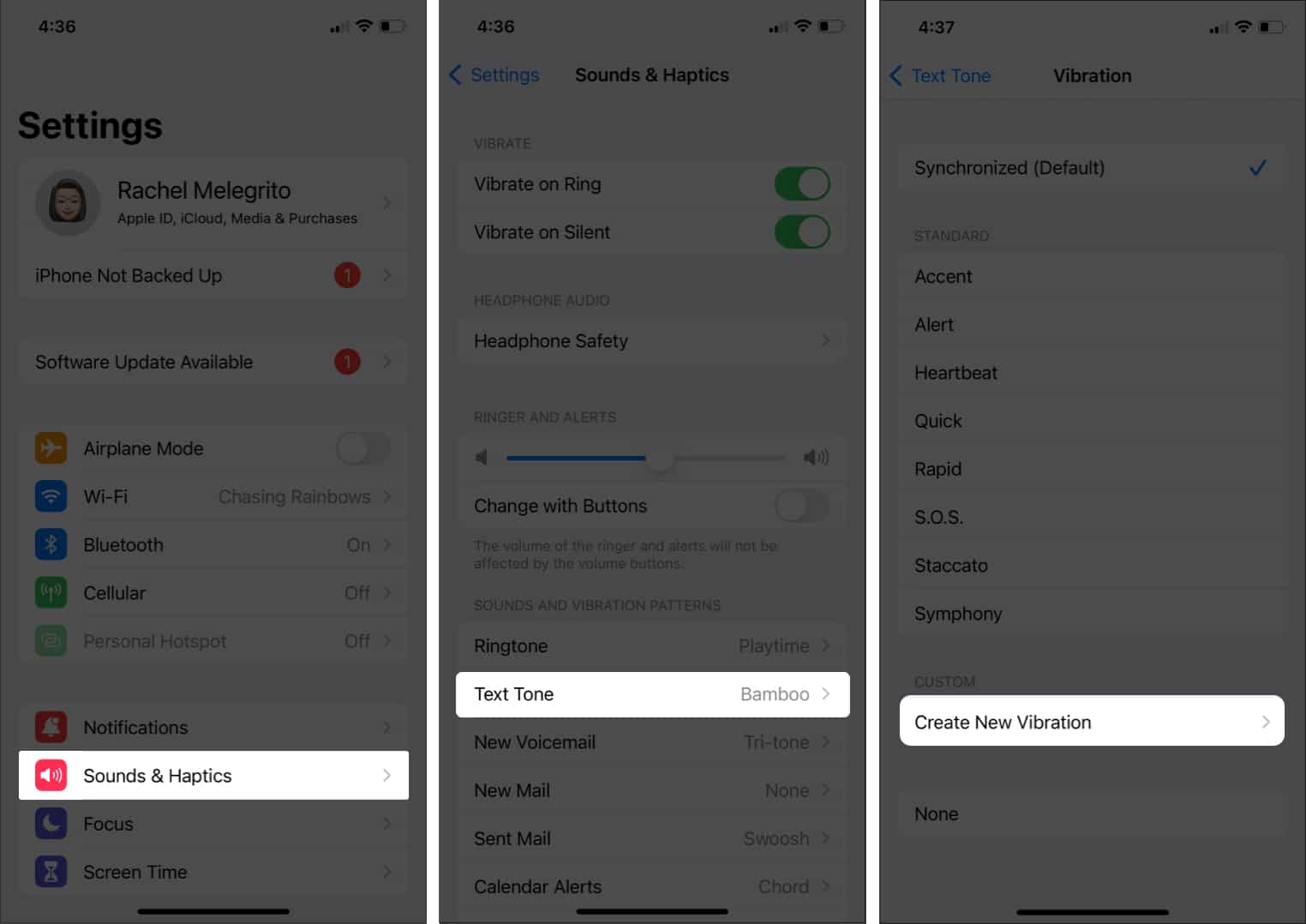
- Πατήστε την οθόνη σας για να ξεκινήσετε τη δημιουργία ενός προσαρμοσμένου μοτίβου δόνησης. Κρατώντας το δάχτυλό σας στην οθόνη δημιουργείται μια συνεχής δόνηση ενώ ανυψώνοντάς το δημιουργεί παύσεις. Πατήστε Διακοπή όταν τελειώσετε.
- Μπορείτε να ανατρέξετε στην παρακάτω γραμμή για να δείτε μια επισκόπηση του μοτίβου σας. Πατήστε Αναπαραγωγή για να νιώσετε το μοτίβο δόνησης και Εγγραφή για να επαναλάβετε την εγγραφή.
- Πατήστε Αποθήκευση μόλις είστε ικανοποιημένοι με τη νέα προσαρμοσμένη δόνηση.
- Πληκτρολογήστε ένα νέο όνομα για το μοτίβο δόνησης και μετά πατήστε Αποθήκευση .
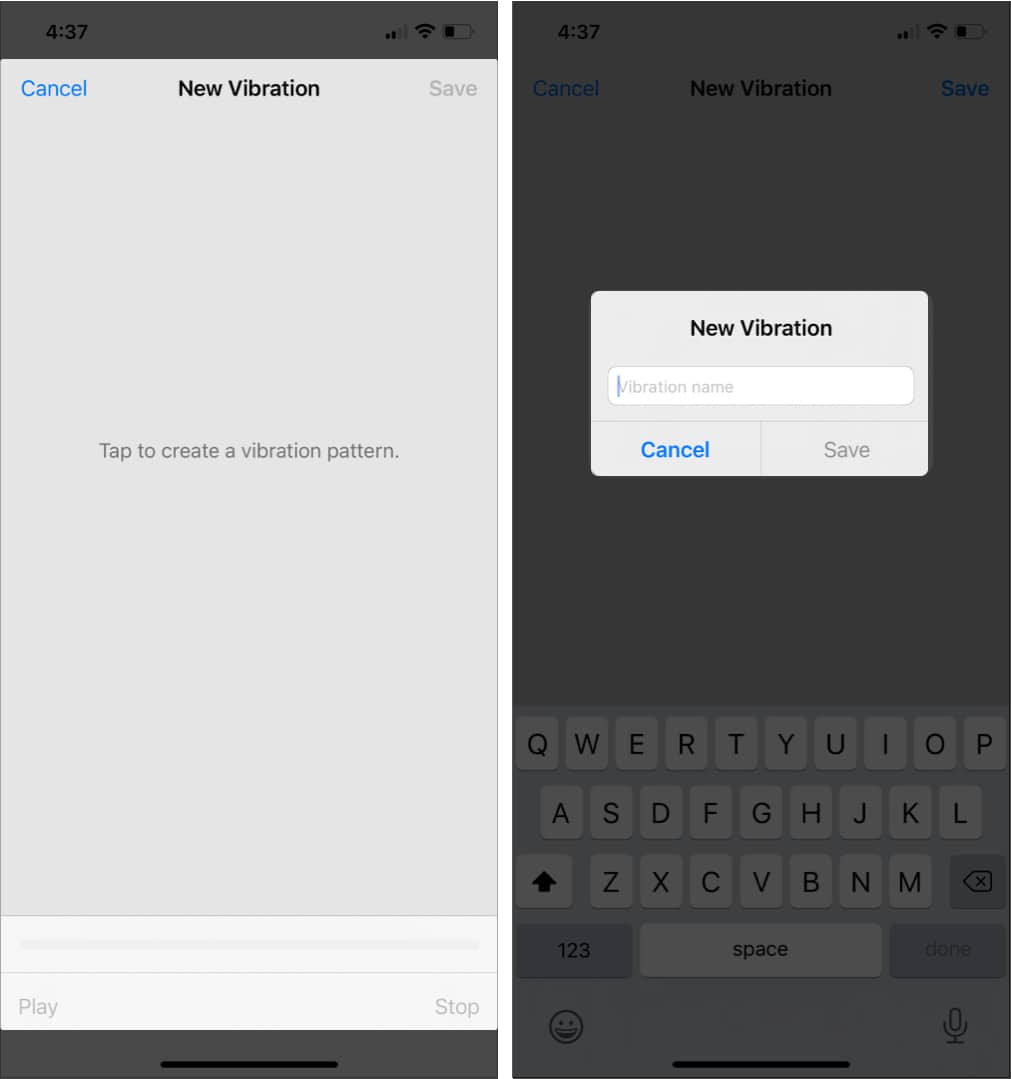
Τώρα έχετε την προσαρμοσμένη δόνηση σας. Σημειώστε ότι κάθε φορά που δημιουργείτε μια νέα προσαρμοσμένη δόνηση, επιλέγεται αυτόματα ως η προεπιλεγμένη δόνηση για την ειδοποίηση που δημιουργήσατε.
Εάν θέλετε να δημιουργήσετε περισσότερα μοτίβα δόνησης, απλώς πατήστε Δημιουργία νέας δόνησης .
Πώς να εκχωρήσετε μια προσαρμοσμένη δόνηση σε μια επαφή
Τώρα που έχετε δημιουργήσει προσαρμοσμένες δονήσεις, μπορείτε να αρχίσετε να τις αντιστοιχίζετε στις επαφές σας. Για να το κάνω αυτό:
- Ανοίξτε Επαφές και, στη συνέχεια, επιλέξτε μια επαφή από τη λίστα.
- Πατήστε Επεξεργασία , επιλέξτε Ήχος κλήσης ή κειμένου , ανάλογα με την ειδοποίηση δόνησης που θέλετε να προσαρμόσετε.
- Πατήστε Δόνηση και,
στη συνέχεια, επιλέξτε μία από τις προσαρμοσμένες δονήσεις σας.
Μπορείτε πάντα να δημιουργήσετε ένα νέο μοτίβο δόνησης πατώντας Δημιουργία νέας δόνησης .
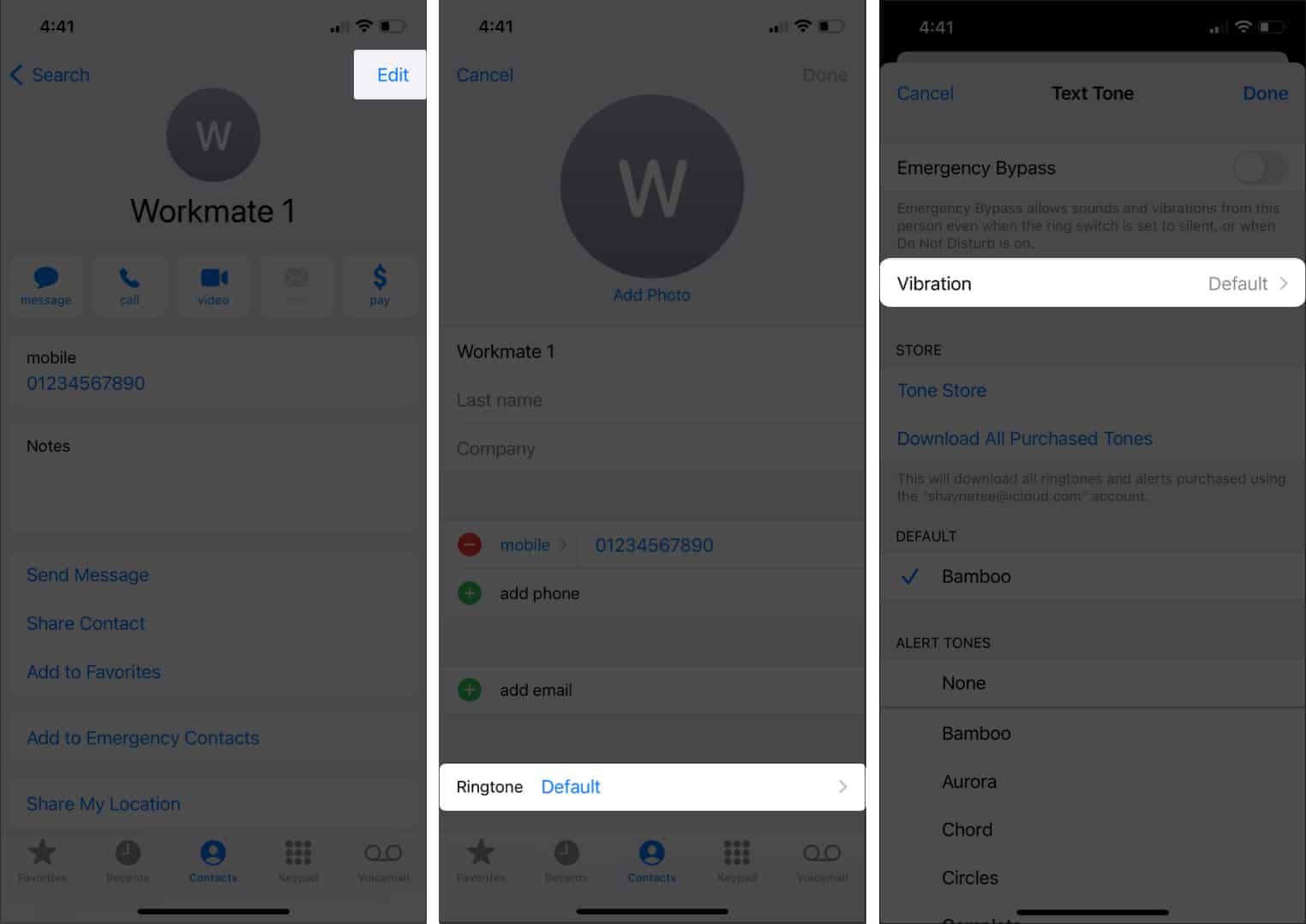
- Μόλις ολοκληρώσετε την αλλαγή της δόνησης, επιστρέψτε πατώντας <Ήχος κλήσης ή <Ήχος κειμένου στο επάνω αριστερό μέρος της οθόνης.
- Πατήστε Τέλος και μετά επιλέξτε Τέλος για να αποθηκεύσετε τις αλλαγές για την επαφή σας.
Απενεργοποιήστε την ειδοποίηση δόνησης στο iPhone
Η απτική είναι η ανάδραση δόνησης που λαμβάνει κάποιος μετά την πληκτρολόγηση ή άλλη ενέργεια που βασίζεται στην αφή. Μερικές φορές, η απτική ανατροφοδότηση μπορεί να γίνει ενοχλητική. Ίσως είναι καλή ιδέα να το απενεργοποιήσετε σε τέτοιες περιπτώσεις. Μπορείτε να επιλέξετε την πλήρη απενεργοποίηση της λειτουργίας ή μόνο σε συγκεκριμένες εφαρμογές.
1. Απενεργοποιήστε την ειδοποίηση δόνησης ανά εφαρμογή
Θέλετε να απενεργοποιήσετε τα μοτίβα δόνησης για μια συγκεκριμένη εφαρμογή ή λειτουργία, π.χ. Mail ή AirDrop, αλλά θέλετε να τα διατηρήσετε για ειδοποιήσεις κειμένου και κλήσεων; Ακολουθήστε τα παρακάτω βήματα για να το κάνετε.
- Απλώς μεταβείτε στις Ρυθμίσεις → Ήχοι & Απτικά .
- Επιλέξτε την ειδοποίηση που θέλετε να απενεργοποιήσετε. Για παράδειγμα, New Mail .
- Πατήστε Δόνηση .
- Κάντε κύλιση προς τα κάτω στο κάτω μέρος και επιλέξτε Κανένα .
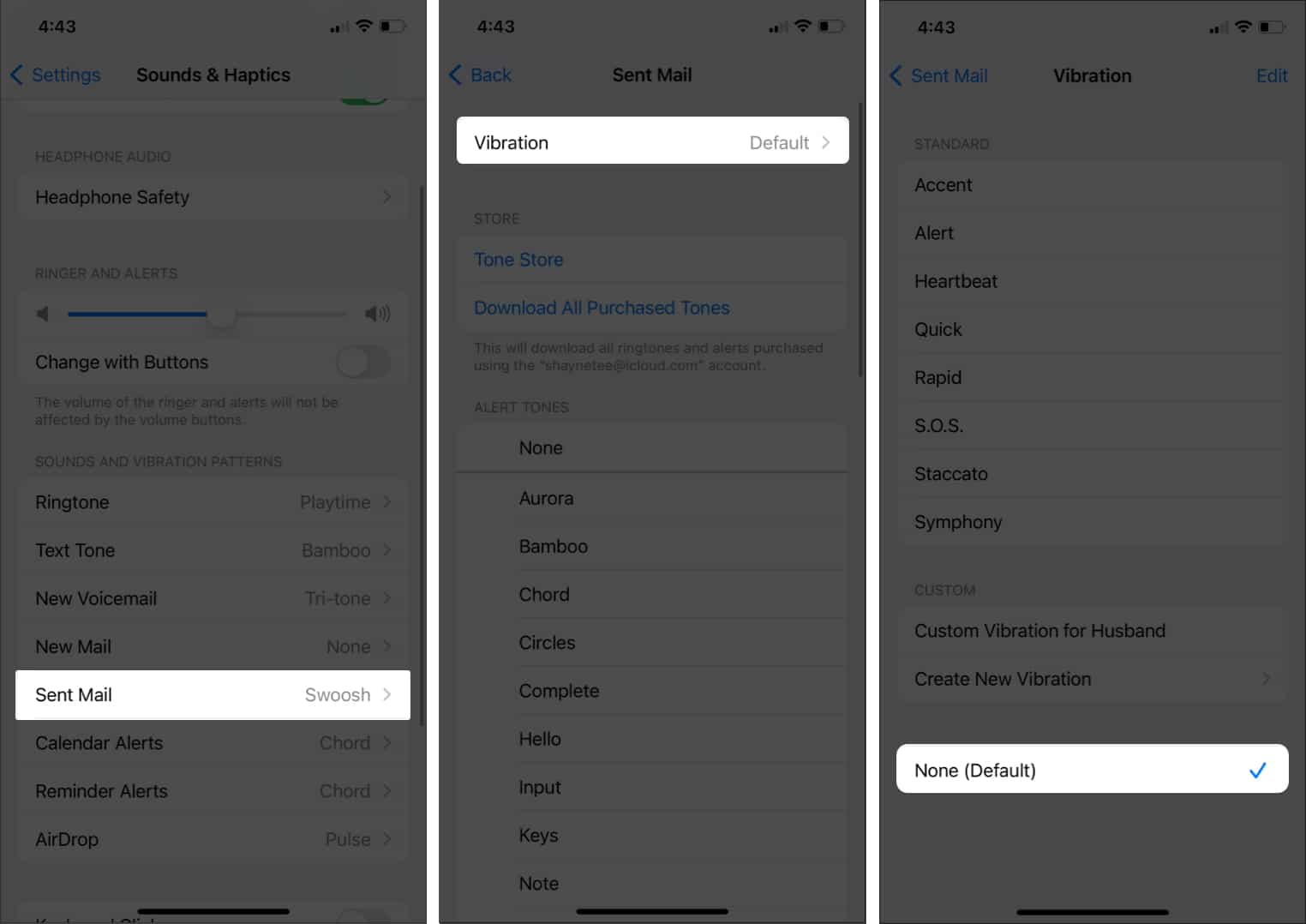
Μπορείτε επίσης να κατευθυνθείτε σε μια συγκεκριμένη εφαρμογή και να την απενεργοποιήσετε από εκεί. Ακολουθεί ένα άρθρο που περιγράφει λεπτομερώς πώς μπορείτε να απενεργοποιήσετε τη Δόνηση για Ξυπνητήρι στο iPhone .
2. Απενεργοποιήστε εντελώς την απτική ανάδραση
Εάν δεν είστε λάτρης των απτικών σχολίων και προτιμάτε να απενεργοποιήσετε τη λειτουργία στο τηλέφωνό σας, απλώς μεταβείτε στις Ρυθμίσεις → Ήχοι & Απτικά και, στη συνέχεια Απτικά Συστήματα .

Η ενεργοποίηση ειδοποιήσεων φλας LED είναι μια άλλη επιλογή για την τροποποίηση ειδοποιήσεων στο iPhone σας. Χρησιμοποιεί το φλας LED στο πίσω μέρος του iPhone που βρίσκεται δίπλα στην κάμερα για να σας ειδοποιεί για ειδοποιήσεις αντί για ειδοποιήσεις ήχου και δόνησης.
Πώς να διαγράψετε προσαρμοσμένες δονήσεις
Εάν θέλετε να διαγράψετε μια προσαρμοσμένη δόνηση, απλώς μεταβείτε στις Ρυθμίσεις → Ήχοι & Απτικά, πατήστε σε έναν τύπο ειδοποίησης και, στη συνέχεια, επιλέξτε Δόνηση. Μεταβείτε στις προσαρμοσμένες δονήσεις, μετά σύρετε προς τα αριστερά στην προσαρμοσμένη δόνηση που θέλετε να καταργήσετε και, στη συνέχεια, πατήστε Διαγραφή.
Εάν θέλετε να διαγράψετε πολλές προσαρμοσμένες δονήσεις ταυτόχρονα:
- Πατήστε Επεξεργασία στην επάνω δεξιά γωνία της οθόνης.
- Πατήστε το κουμπί Αφαίρεση (–) δίπλα στις προσαρμοσμένες δονήσεις και, στη συνέχεια, επιλέξτε Διαγραφή .
- Πατήστε Τέλος .
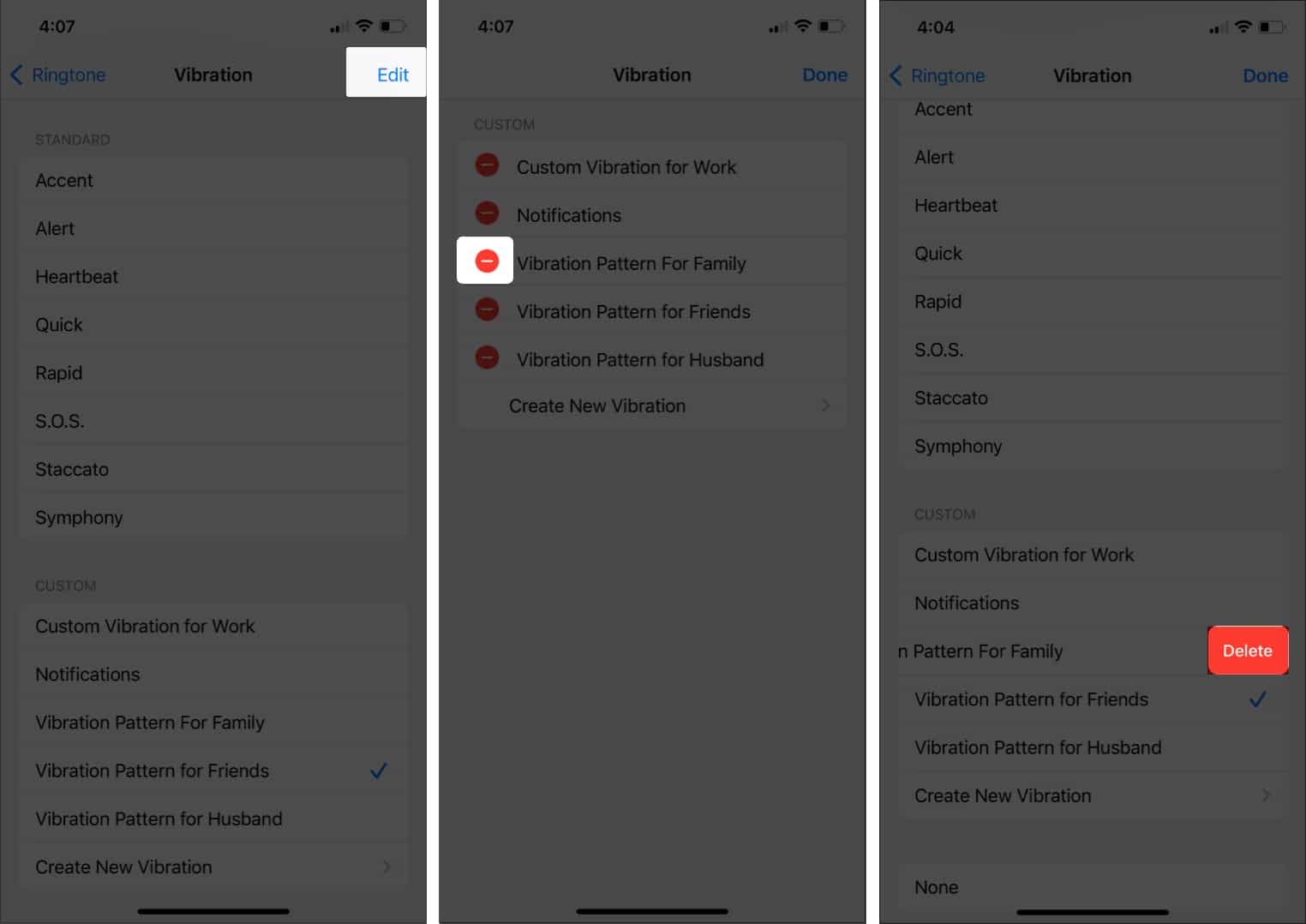


Πείτε ελεύθερα τη δικιά σας άποψη με τα σχόλια σας